Article Number: 000122958
Как устранить сообщение об ошибке в журнале событий Windows: 1079 1079
Summary: В этой статье содержится информация о разрешении «Windows сообщений об ошибках», служба журнала событий недоступна. Убедитесь, что служба запущена» и «Windows не удалось запустить службу журнала событий Windows на локальном компьютере». ...
Article Content
Symptoms
Сообщения об ошибках журнала событий Windows
В Windows Event Viewer может отображаться сообщение об ошибке «Служба журнала событий недоступна. Убедитесь, что служба работает (рис. 1 [только на английском языке]).
При запуске службы журнала событий Windows отображается сообщение об ошибке «Windows не удалось запустить службу Windows журнала событий на локальном компьютере. Error 1079: Учетная запись, указанная для этой услуги, отличается от учетной записи, указанной для других сервисов, запущенных в рамках того же процесса (рис. 2 [только на английском языке]). 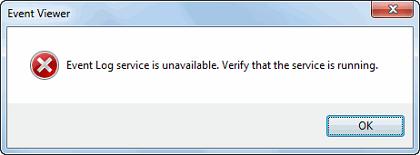
Рис. 1. Событие, журнал, служба, 1079, недоступно Убедитесь, что служба запущена. 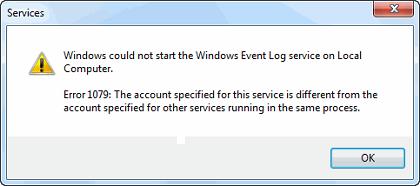
Рис. 2. Windows не удалось запустить службу журнала событий Windows на локальном компьютере. Ошибка 1079,.
Cause
Затем для устранения этой проблемы потребуется внести изменения в реестр Windows. Путем изменения значения реестра ObjectName в реестре Windows можно устранить ошибку запуска службы 1079, изменив имя учетной записи входа для этой службы. В результате служба журнала событий Windows может быть запущена повторно.

Resolution
Изменение реестра и запуск Windows службы журналов событий
Для устранения этих ошибок выполните указанные ниже действия.
- На панели задач нажмите кнопку Пуск и в поле поиска введите regedit.
- Нажмите Regedit в верхней части под пунктом Программы.
- Откроется редактор реестра. Перейдите в следующий раздел реестра: HKEY_LOCAL_MACHINE\SYSTEM\CurrentControlSet\Services\W32Time
- Убедитесь, что папка Eventlog выделена. На правой панели дважды щелкните ObjectName.
- В разделе « значение» введите следующее: NT аусорити\локалсервице и нажмите кнопку OK.
- Закройте редактор реестра и перезапустите систему.
- Выполните поиск regedit с помощью панели чудо-кнопок.
- Нажмите Regedit, чтобы открыть редактор.
- Откроется редактор реестра. Перейдите по следующему пути: HKEY_LOCAL_MACHINE\SYSTEM\CurrentControlSet\Services\W32Time
- Убедитесь, что папка eventlog выделена. На правой панели дважды щелкните ObjectName.
- В разделе « значение» введите следующее: NT аусорити\локалсервице и нажмите кнопку OK.
- Закройте редактор реестра и перезапустите систему.
После перезагрузки системы будет устранена проблема, связанная с Windows регистрации событий, и вы сможете открыть Windows Event Viewer. Тем не менее, если сообщение об ошибке продолжает появляться после применения изменения в реестре, попробуйте запустить службу Windows журнал событий еще раз вручную.
Для запуска службы Windows журнал событий вручную выполните указанные ниже действия.
Windows 7
- На панели задач нажмите кнопку Пуск и найдите файл Services.msc.
- Нажмите Службы, перечисленные наверху под пунктом Программы.
- Откроется окно Службы. Прокрутите список, чтобы найти пункт Служба журнала событий Windows, и выделите его, нажав имя.
- Щелкните правой кнопкой мыши и выберите в контекстном меню команду запуска. Состояние изменится и вы сможете закрыть окно Службы.
- Откройте панель чудо-кнопок и выполните поиск Services.msc.
- Нажмите Службы, чтобы открыть.
- Откроется окно Службы. Прокрутите список, чтобы найти пункт Служба журнала событий Windows, и выделите его, нажав имя.
- Щелкните правой кнопкой мыши и выберите в контекстном меню команду запуска. Состояние изменится и вы сможете закрыть окно Службы.
Article Properties
Last Published Date
05 Mar 2021
Version
4
Article Type
Solution